Det hjälper inte bara användare att få vänner och lära känna många andra människor runt om i världen. På Facebook tillåter det oss också att bli vänner som vi inte gillar. Att radera dina vänner kommer att registreras av Facebook och visas i Facebook-aktivitetsloggen .
För att veta vem du har blivit vän med på Facebook, här vill Download.vn presentera stegen för att se vem du har blivit vän med på Facebook, extremt enkelt. Vi inbjuder dig att konsultera.
Videoinstruktioner för att se vem du blev vän med på Facebook
Instruktioner för att visa borttagna Facebook-vänner på din dator
Steg 1: Först kommer vi åt Facebook på datorn och öppnar sedan vår personliga sida .
Steg 2: På din personliga sida klickar du på ikonen med tre punkter i det vänstra hörnet under avatarbilden. Klicka sedan på avsnittet Aktivitetslogg .
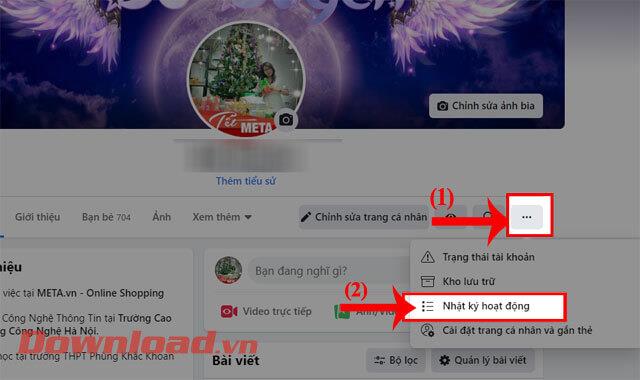
Steg 3: I avsnittet Aktivitetslogg klickar du på avsnittet Filter .
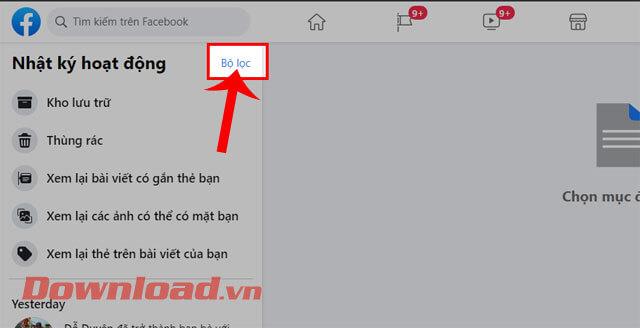
Steg 4: Filterfönstret visas på skärmen . Flytta ner muspekaren och klicka sedan på Borttagna vänner . Klicka sedan på knappen Spara ändringar .
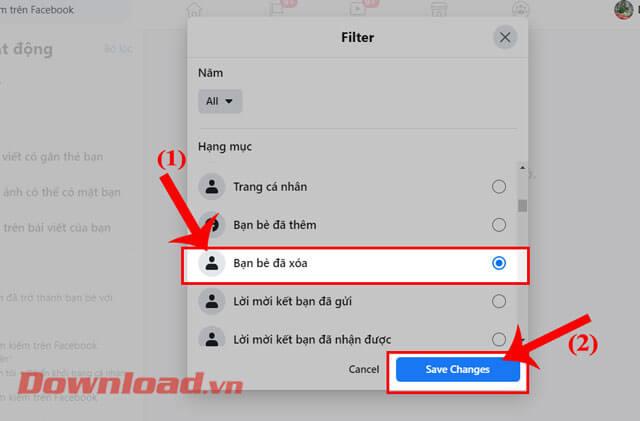
Steg 5: Nu, på vänster sida av skärmen, kommer din ovänningshistorik på Facebook att visas.
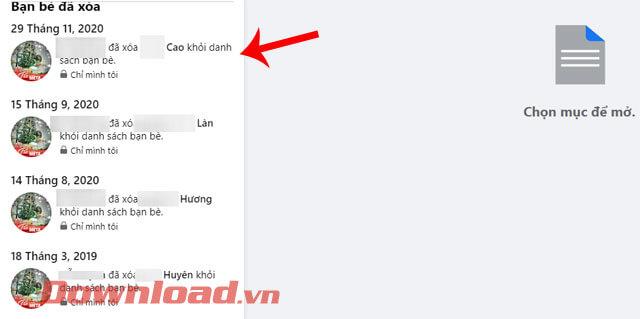
Instruktioner för att visa borttagningshistorik för Facebook-vänner på din telefon
Steg 1: Öppna Facebook-appen på din telefon och gå sedan till din personliga sida .
Steg 2: På din personliga sida trycker du på ikonen med tre punkter i det högra hörnet av skärmen.
Steg 3: Klicka sedan på Aktivitetslogg .
Steg 4: Klicka på Filter i det övre högra hörnet på telefonskärmen.


Steg 5: Tryck på Kategorier längst ned på skärmen .
Steg 6: Tryck på Dina anslutningar och välj sedan Borttagna vänner .
Steg 7: Slutligen kommer skärmen att visa tiden och namnet på det Facebook-konto som du blev vän med.


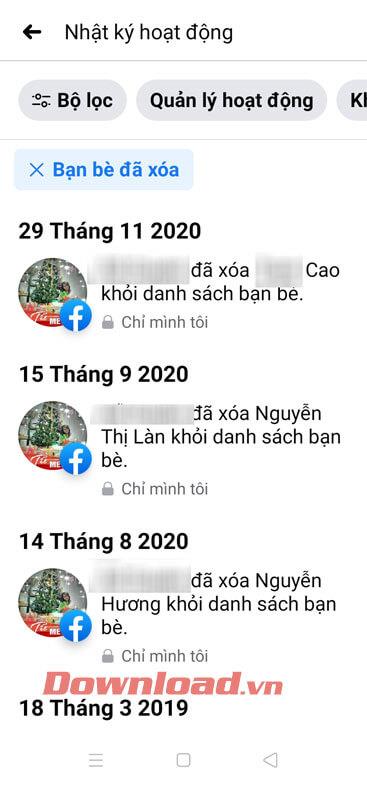
Önskar dig framgång!

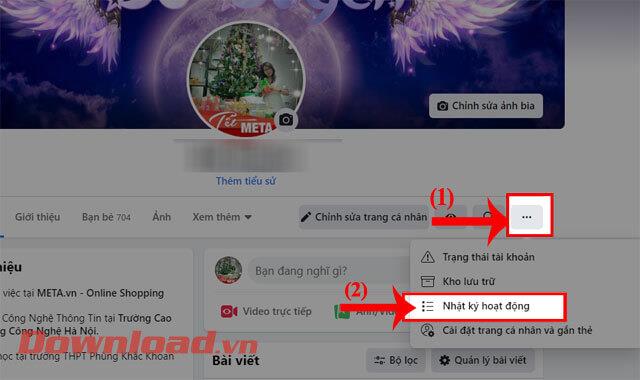
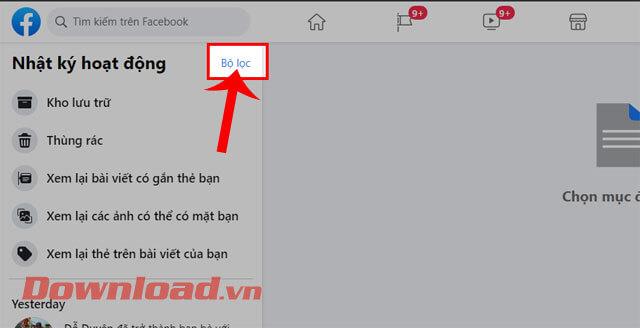
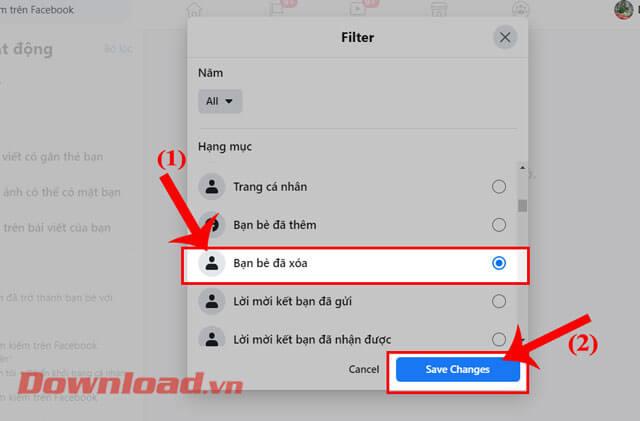
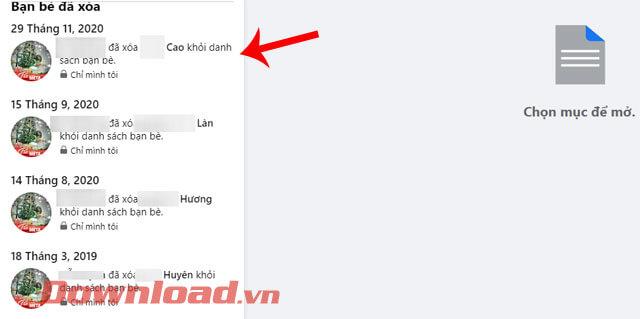




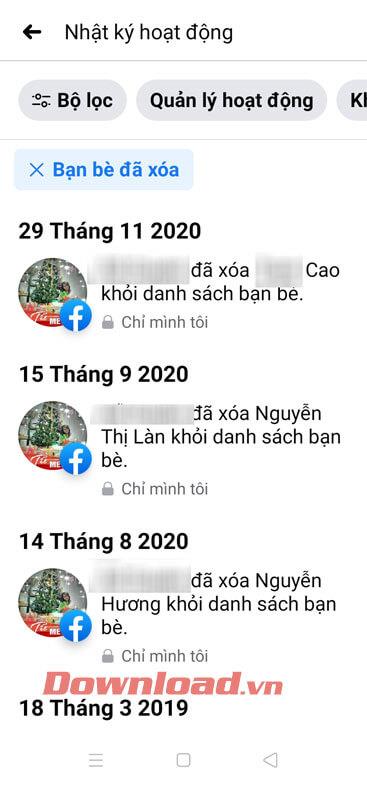



![[100% löst] Hur åtgärdar jag meddelandet Fel vid utskrift i Windows 10? [100% löst] Hur åtgärdar jag meddelandet Fel vid utskrift i Windows 10?](https://img2.luckytemplates.com/resources1/images2/image-9322-0408150406327.png)




![FIXAT: Skrivare i feltillstånd [HP, Canon, Epson, Zebra & Brother] FIXAT: Skrivare i feltillstånd [HP, Canon, Epson, Zebra & Brother]](https://img2.luckytemplates.com/resources1/images2/image-1874-0408150757336.png)